Mit der Spatial Analyst-Lizenz verfügbar.
Zusammenfassung
Erstellt eine Tabelle und ein Histogramm-Diagramm, in denen die Häufigkeitsverteilung der Zellenwerte für die Eingabe "Wert" für jede eindeutige Zone angezeigt wird.
Abbildung
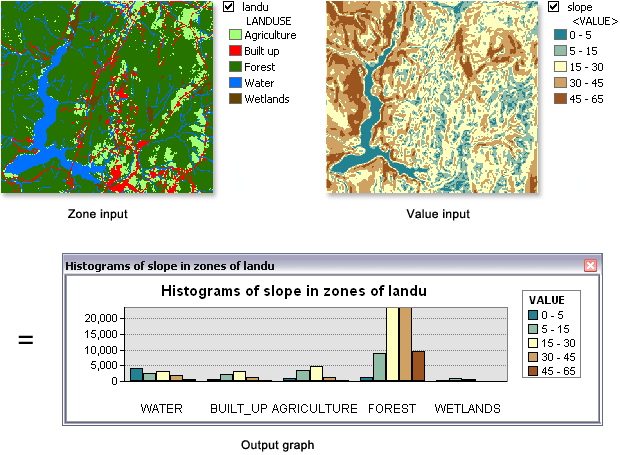
Verwendung
Mit einem zonalen Histogramm können Sie die Häufigkeitsverteilung der Werte in einem Dataset innerhalb Klassen eines anderen Datasets untersuchen. Beispiele hierfür sind die Neigungsverteilung innerhalb der Landnutzungsklassen, die Niederschlagsverteilung innerhalb der Höhenklassen oder die Verbrechensverteilung nach Polizeibezirken.
Eine Zone wird durch alle Flächen in der Eingabe definiert, die den gleichen Wert aufweisen. Die Flächen müssen nicht zusammenhängend sein. Sowohl Raster- als auch Feature-Datasets können als Zoneneingabe verwendet werden.
Wenn die Zonen- und Werteingaben jeweils Raster mit derselben Auflösung sind, werden sie direkt verwendet.
Wenn die Auflösungen verschieden sind, wird ein internes Resampling angewendet, um sie zur Übereinstimmung zu bringen, bevor die zonale Operation ausgeführt wird.
Wenn die Eingabe NoData-Zellen enthält, kann das Resampling in der Ausgabe an diesen Stellen größere Flächen ohne Daten verursachen, als Sie erwartet haben. Um dies zu vermeiden, führen Sie entweder ein Resampling des gröberen Eingabe-Rasters auf die Auflösung des feineren Eingabe-Rasters aus, oder legen Sie für die Zellengröße die Option Minimum der Eingabedaten in den Umgebungseinstellungen der Raster-Analyse fest.
Wenn die Zoneneingabe ein Raster-Dataset ist, muss es eine Attributtabelle aufweisen. Die Attributtabelle wird normalerweise automatisch für Ganzzahl-Raster erstellt. Unter bestimmten Umständen kann es jedoch vorkommen, dass sie nicht erstellt wird. Mit Raster-Attributtabelle erstellen können Sie die Tabelle manuell erstellen.
Es wird empfohlen, ausschließlich Raster als Zoneneingabe zu verwenden, da Ihnen dies größere Kontrolle über die Vektor-in-Raster-Konvertierung bietet. Dies hilft sicherzustellen, dass Sie stets die erwarteten Ergebnisse erhalten.
Wenn ein Feature-Dataset als Zoneneingabe verwendet wird, wird intern eine Vektor-in-Raster-Konvertierung darauf angewendet. Um sicherzustellen, dass die Ergebnisse der Konvertierung ordnungsgemäß an dem Werte-Raster ausgerichtet sind, sollten Sie dafür sorgen, dass die Ausdehnung und das Fang-Raster in den Umgebungseinstellungen und den Raster-Einstellungen angemessen festgelegt wurden.
Da das interne Raster eine Attributtabelle haben muss, wird ein Fehler ausgegeben, wenn diese bei der Konvertierung nicht erstellt wurde. Wenn dies der Fall ist, konvertieren Sie das Feature-Dataset direkt mithilfe der Funktion Feature in Raster, Polygon in Raster, Punkt in Raster oder Polylinie in Raster. Generieren Sie eine Attributtabelle dafür, wie im vorherigen Tipp beschrieben, und verwenden Sie das resultierende Raster als Zoneneingabe.
Wenn die Zoneneingabe ein Feature-Dataset mit relativ kleinen Features ist, müssen Sie bedenken, dass die Auflösung der Informationen im Verhältnis zur Auflösung des Werte-Rasters geeignet sein muss. Wenn die Flächen einzelner Features ähnlich sind wie die Fläche einzelner Zellen im Werte-Raster oder mit diesen übereinstimmen, werden bei der Feature-in-Raster-Konvertierung einige dieser Zonen möglicherweise nicht dargestellt.
Konvertieren Sie zu Demonstrationszwecken das Feature-Dataset mit einem Feature-in-Raster-Konvertierungswerkzeug in ein Raster, und geben Sie als Auflösung die des Werte-Rasters an. Das Ergebnis dieser Konvertierung veranschaulicht, welche Art von Standardausgabe der zonale Vorgang erzeugt.
Wenn die Ausgabe weniger Ergebnisse als erwartet enthält, müssen Sie eine geeignete Raster-Auflösung bestimmen, in der die Details der Feature-Eingabe dargestellt werden. Verwenden Sie dann diese Auflösung als Zellengröße in den Raster-Analyse-Einstellungen der Umgebung.
Wenn die Zoneneingabe ein Punkt-Feature-Dataset ist, ist es möglich, dass eine bestimmte Zelle des Eingabe-Werte-Rasters mehr als einen Punkt enthält. Für derartige Zellen wird der Zonenwert durch den Punkt mit der höchsten Feature-ID bestimmt.
Wenn die Zonen-Feature-Eingabe überlappende Polygone aufweist, wird die zonale Analyse nicht für jedes einzelne Polygon ausgeführt. Da die Feature-Eingabe in ein Raster konvertiert wird, kann jede Position über nur einen Wert verfügen.
Eine alternative Methode besteht darin, die zonale Statistik für jede der Polygonzonen iterativ zu verarbeiten und die Ergebnisse zusammenzuführen.
Das Zonenfeld muss eine ganze Zahl oder eine Zeichenfolge aufweisen.
Beim Festlegen der Daten für die Eingabezone entspricht das Standardzonenfeld dem ersten gültigen Feld. Sind keine anderen gültigen Felder vorhanden, wird das ObjectID-Feld als Standardfeld verwendet (z. B. OID oder FID).
Die Zellen auf dem Eingabe-Werte-Raster gehören zur Zone, in die ihre Zellenmittelpunkte fallen. In diesem Fall handelt es sich um die Zonen nach Durchführung aller notwendigen Konvertierungen in ein Raster und nach dem Resampling.
Im Histogramm wird die Anzahl von Klassen (Bins) für jede Zone durch das Eingabewert-Raster bestimmt.
- Wenn ein Layer angegeben ist, dann definiert die Symbolisierung des Layers die Anzahl der Klassen.
- Ist ein Dataset angegeben, sind standardmäßig 256 Klassen vorhanden, außer die Eingabe ist eine ganze Zahl mit weniger als 26 Einzelwerten. In diesem Fall wird die Gesamtzahl an Einzelwerten verwendet.
Ein Diagramm für ein zonales Histogramm wird nicht standardmäßig generiert. Um es bei der Ausführung des Werkzeugs erstellen zu lassen, müssen Sie einen Wert für Name des Ausgabediagramms angeben.
Das Diagramm ist nur temporär (In-Memory). Um eine permanente Version davon zu erstellen, erstellen Sie mit Hilfe des Werkzeugs Diagramm speichern eine .grf-Diagrammdatei oder eines der anderen in diesem Werkzeug verfügbaren Ausgabeformate.
Weitere Informationen zur Geoverarbeitung von Umgebungen mit diesem Werkzeug finden Sie unter Analyseumgebungen und Spatial Analyst.
Syntax
ZonalHistogram (in_zone_data, zone_field, in_value_raster, out_table, {out_graph})| Parameter | Erläuterung | Datentyp |
in_zone_data | Das Dataset, das die Zonen definiert. Die Zonen können durch ein Ganzzahl-Raster oder einen Feature-Layer definiert werden. | Raster Layer; Feature Layer |
zone_field | Feld mit den Werten, die jede Zone definieren. Es kann sich dabei um ein Ganzzahl- oder ein Zeichenfolgefeld des Zonen-Datasets handeln. | Field |
in_value_raster | Die Rasterwerte zur Erstellung der Histogramme. | Raster Layer |
out_table | Die Ausgabetabellendatei. Das Format der Tabelle wird durch das Ausgabeverzeichnis und den Ausgabepfad bestimmt. Die Ausgabe ist standardmäßig eine Geodatabase-Tabelle. Wenn der Pfad sich nicht in einer Geodatabase befindet, wird das Format durch die Erweiterung bestimmt. Wenn die Erweiterung .dbf lautet, erfolgt die Ausgabe im dBASE-Format. Wenn keine Ausdehnung angegeben wird, erfolgt die Ausgabe in einer INFO-Tabelle. Die optionale Diagrammausgabe wird aus den Informationen in der Tabelle erstellt. | Table |
out_graph (optional) | Der Name des anzuzeigenden Ausgabediagramms. Das Diagramm ist temporär. Um es beizubehalten, verwenden Sie das Werkzeug Diagramm speichern. | Graph |
Codebeispiel
ZonalHistogram – Beispiel 1 (Python-Fenster)
In diesem Beispiel wird eine .dbf-Tabelle für das zonale Histogramm erstellt.
import arcpy
from arcpy import env
from arcpy.sa import *
env.workspace = "C:/sapyexamples/data"
outZonHisto = ZonalHistogram("zoneras", "zonfield", "valueras", "znhist_tbl.dbf")
ZonalHistogram – Beispiel 2 (eigenständiges Skript)
In diesem Beispiel werden eine .dbf-Tabelle für das zonale Histogramm und eine Diagrammdatei erstellt.
# Name: ZonalHistogram_Ex_02.py
# Description: Creates a zonal histogram output table and
# a graph showing the amount of value cells
# for each unique input zone.
# Requirements: Spatial Analyst Extension
# Import system modules
import arcpy
from arcpy import env
from arcpy.sa import *
# Set environment settings
env.workspace = "C:/sapyexamples/data"
# Set local variables
inZoneData = "zonras"
zoneField = "zonfield"
inValueRaster = "valueras"
outTable = "C:/sapyexamples/output/zonehist_tbl.dbf"
outGraph = "zonehist_gra"
# Check out the ArcGIS Spatial Analyst extension license
arcpy.CheckOutExtension("Spatial")
# Execute ZonalHistogram
ZonalHistogram(inZoneData, zoneField, inValueRaster, outTable, outGraph)
Umgebungen
Lizenzinformationen
- ArcGIS Desktop Basic: Erfordert Spatial Analyst
- ArcGIS Desktop Standard: Erfordert Spatial Analyst
- ArcGIS Desktop Advanced: Erfordert Spatial Analyst